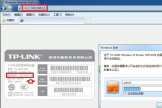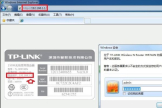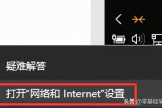两个路由器ip地址冲突怎么解决(多个路由器ip地址出现冲突怎么办)
一、两个路由器ip地址冲突怎么解决
分别修改进行设置。
一、主路由器设置方法:
1、先将网线(总线)插在无线路由器的WAN口,用一条网线一头插入无线路由器的任意LAN口一头连接电脑网卡,开启路由器的电源。
2、电脑打开浏览器在地址栏填上无线路由器的设置网址:192.168.1.1(路由器背面有标注)。
3、然后输入admin默认账户名和密码相同(路由器背面也有原始数据的提示)点确定。
4、进入无线路由器设置界面之后,按照设置向导选择上网方式(不同的宽带选择的方式也不同),输入上网账号及密码。
5、保存,继续设置无线密钥,(密码建议使用数字和英文组合,最好中间使用@符号,这样防止给别人蹭网)
6、保存以后,即可正常上网了。
7、如果异常,不妨点击无线路由器的重置按钮,再设置一下路由器即可。
二、副路由器的设置方法:
1、副路由器先不要连接主路由器。
2、网线一头连接次路由器的任意LAN口一头连接电脑。
3、通过电脑浏览器登陆界面LAN口IP改成192.168.2.1,避免与主路由器IP网段有冲突;
4、WAN口上网方式选择:动态IP连接,开启DHCP服务器。
5、无线设置账号及密钥,保存退出即可。
6、从主路由器的任意一个LAN口接条网线到次无线路由器的WAN口上,这个时候电脑就可以上网了。
二、多个路由器ip地址出现冲突怎么办
当我们多个路由器连接时候,由于网络地址分配或其他原因,常常会出现ip地址冲突情况,怎么解决呢,下面是我给大家整理的一些有关路由器IP地址冲突的解决方法,希望对大家有帮助!
路由器IP地址冲突的解决方法
以电脑为例,手机一样的操作,不过屏幕小了不方便而已。在浏览器中输入路由器地址登陆路由器,一般默认的为192.168.1.1或192.168.0.1 要是有2个路由器连在一起,你输入的路由器地址登陆的是哪个也不清楚,就发生了冲突。

登陆路由器后,默认在运行状态,图中红色框框处的IP地址即是该路由器的地址,我们修改一下,这样2个路由器的默认IP地址就不同了。
点击网络参数中---LAN 口 设 置,此时看到设置内容,我们可以修改该路由器的IP地址了。把倒数第二个数换一个,这里我换成2,就变成了192.168.2.1 再点击保存。

修改完成路由器会重启,此时登陆需要浏览器输入192.168.2.1即可再次登陆路由器,回到运行状态,发现IP确实变了。因为登陆路由器的IP改变了,就不会与默认的路由器的IP冲突了。
在路由器中,还可以对连接在该路由器上的设备的IP池进行设置。在DHCP服务器中,DHCP服务
下面的客户端列表可以显示当前连接路由器的设备名称和被分配的IP地址,方便对某个设备进行管理。

路由器上连接的设备多了,除了易发生IP冲突,还易拖慢网速。在IP带宽控制可以对某个或某段IP进行带宽控制,在下面系统工具里还可以进行实时流量统计,方便查出哪个IP占据的网速大,以便进行限制。
多个路由器地址冲突的解决方法:
一、路由器A的LAN连接路由器B的WAN
如果是路由器A的LAN口(1、2、3、4)连接路由器B的WAN口,这时候路由器B的IP地址要修改为与路由器A的不在同一个网段。有用户反映不明白,路由器B与路由器A的IP地址不在同一个网段是什么意思,下面举例进行说明。
路由器A的LAN连接路由器B的WAN
如果路由器A的IP地址是:192.168.1.1或者192.168.0.1,那么路由器B的IP地址可以修改为:192.168.2.1,192.168.3.1,192.168.4.1,192.168.5.1等等。
修改方法:
在路由器B的设置界面,点击“网络参数”——>“LAN口设置”——>“IP地址”修改为:192.168.2.1——>点击“保存”,之后会提示重启路由器。
路由器B的IP地址修改为:192.168.2.1
温馨提示:路由器B重启之后,需要在浏览器中输入修改后的IP(本例是:192.168.2.1)重新登录到路由器B的设置界面的。
二、路由器A的LAN连接路由器B的LAN
如果路由器A的LAN(1、2、3、4)口连接路由器B的LAN(1、2、3、4)口,这时候需要是路由器B的IP地址,与路由器A的IP地址在同一个网段,下面举例说明。
路由器A的LAN连接路由器B的LAN
(1)、如果路由器A的IP地址是:192.168.1.1,则路由器B的IP地址可以修改为:192.168.1.2,192.168.1.3,192.168.1.4,192.168.1.5,最大可以修改为:192.168.1.254.
(2)、如果路由器A的IP地址是:192.168.0.1,则路由器B的IP地址可以修改为:192.168.0.2,192.168.0.3,192.168.0.4,192.168.0.5,最大可以修改为:192.168.0.254.
总结:也就是路由器A与路由器BIP地址的前3段要保持一致,最后一段不一样。
修改方法
在路由器B的设置界面,点击“网络参数”——>“LAN口设置”——>“IP地址”修改为:192.168.1.200——>点击“保存”,之后会提示重启路由器。
路由器B的IP地址修改为:192.168.1.200
温馨提示:路由器B重启之后,需要在浏览器中输入修改后的IP(本例是:192.168.1.200)重新登录到路由器B的设置界面的。
以上就是两个路由器IP地址冲突的解决办法,大家应该先确定路由器A和路由器B之间的连接,然后在修改一下路由器B的IP地址即可。
在修改路由器B的IP地址的时候需要注意,路由器A的LAN连接路由器B的WAN时,路由器B的IP地址修改为与路由器A的IP地址不在同一个网段。路由器A的LAN连接路由器B的LAN时,路由器B的IP地址要修改为与路由器A的IP地址在同一个网段。
三、光猫和路由器ip地址冲突了
更改路由器的IP地址,和光猫的IP不一样就可以解决。
具体步骤如下:
1、断开路由器与光猫的连接,让电脑连接到路由器的LAN(1、2、3、4)口中的任意一个就行,如下图所示。

2、这时候在浏览器中输入:192.168.1.1,就可以打开路由器登录界面了,输入密码登录到设置界面。
3、点击“网络参数”——>“LAN口设置”——>右侧“IP地址”修改为:192.168.2.1——>点击“保存”,之后会提示重启路由器。
4、用一根网线,连接电信光猫和路由器的WAN口,如下图所示。这时候在浏览器中输入:192.168.2.1就可以成功打开路由器的设置界面,可以设置路由器上网、无线wifi了。